WooCommerce에서 배송을 설정하는 방법
게시 됨: 2021-05-31이 기사에서는 WooCommerce에서 배송을 설정하는 방법을 배울 수 있는 가장 좋은 방법 중 일부를 공개합니다. 배송은 대부분의 전자 상거래 기업에서 중요한 측면입니다. 적절한 배송 옵션에 따라 고객이 구매를 완료할지 아니면 그만 두고 다른 곳에서 구매할지 결정할 수 있습니다.
WooCommerce 온라인 상점을 운영하는 경우 상자 밖에서 여러 배송 솔루션을 사용할 수 있습니다. WooCommerce 배송 지역, 배송 유형, 배송 옵션 및 배송 등급을 구성할 수 있습니다.
중요한 WooCommerce 배송 설정은 무엇입니까
기본 배송 설정을 시작하기 전에 항목을 완전히 연관시킬 수 있는 몇 가지 기본 용어를 살펴보겠습니다.
- 실시간 요금:
배송료는 실시간으로 운송업체(FedEx, USPS, UPS 등)와 동기화됩니다. 배송료는 크기, 거리, 무게 등의 측정을 기준으로 합니다. 따라서 운송 비용은 운송업체가 청구하는 금액에 따라 구매자에게 표시됩니다.
선택과 가시성을 결합하려면 실시간 요금이 탁월한 선택입니다. 즉, 고객은 속도 및 무게와 같은 여러 배송 옵션 중에서 선택할 수 있습니다. 따라서 사람들은 배송 가격이 자신의 결정에 따라 움직이는 것을 볼 수 있습니다.
- 테이블 요금:
테이블 요금에서 판매자는 배송료를 계산하는 일련의 규칙을 생성합니다. 규칙 집합에는 제품 가격, 총 주문량, 크기 및 목적지와 같은 다양한 매개변수가 고려됩니다.
- 무료 배송:
무료 배송 옵션은 정확히 말하면 소비자가 상품을 구입하기 위해 지불할 비용이 없다는 것입니다. WooCommerce에서는 일반적으로 쿠폰이나 최소한의 고객 비용으로 인해 발생합니다.
- 현지 픽업:
소비자가 매장을 방문하여 상품을 구매하도록 하려면 현지 배송 픽업 방법을 선택하세요.
- 배송 지역:
배송 지역은 WooCommerce에 따라 물건을 배송하는 지리적 위치입니다. 특정 지역 및 우편 번호로 이동하거나 더 일반적으로 유지할 수 있습니다. 고객은 자신의 주소와 관련 지역이 상품에 사용 가능한지 여부만 알면 됩니다.
참고: 모든 고객과 일치하는 영역은 하나뿐입니다.
이제 WooCommerce 배송에 필요한 모든 조건을 알게 되었습니다. 이제 WooCommerce 배송이 온라인 비즈니스에서 어떻게 실용적이고 구성될 수 있는지 살펴보겠습니다.
WooCommerce에서 배송을 설정하는 방법 알아보기
정액 배송과 같은 배송 시스템은 배송 클래스를 사용하여 동일한 유형의 제품을 그룹화하고 다양한 상품 범주에 다른 가격을 부과합니다.
배송 그룹 및 고정 요금을 사용하여 부피가 큰 상품 및 소형 제품과 같은 다양한 제품 범주에 대해 다양한 고정 요금을 쉽게 구축할 수 있습니다. 다음은 WooCommerce에서 배송을 설정 하기 위해 따라야 하는 단계입니다.
1단계: 배송 지역 설정
WooCommerce는 배송 지역, 이 지역에 대한 배송 방법을 설정하고 각 배송 소비자가 청구하는 형식을 지정하라는 요청을 통해 배송을 처리합니다. 특정 배송 등급 또는 무료 배송 요구 사항을 포함할지 여부와 같은 추가 매개변수도 정의할 수 있습니다.
따라야 할 단계는 다음과 같습니다.
- WooCommerce >> 설정 으로 이동합니다.
- 이제 배송 탭을 선택합니다.
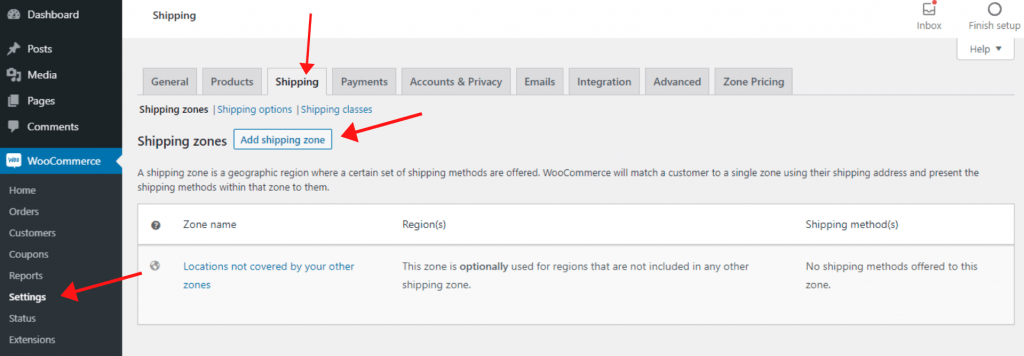
여기에서 WooCommerce의 모든 내장 배송 설정을 찾을 수 있습니다.
- 배송 지역 탭에서 배송 지역 추가 버튼을 선택합니다.
배송 지역은 지리적 영역입니다. 이를 통해 특정 배송 방법과 지역별 수수료를 연결할 수 있습니다. 예를 들어, 모든 미국 소비자에 대한 배송 가격은 더 낮을 수 있지만 캐나다 클라이언트에 대한 비용은 증가할 수 있습니다.
- 개인적인 참조를 위해 영역 이름을 선택합니다.
- 또한 영역 영역을 선택합니다.
이 예에서는 캐나다와 미국을 선택했습니다.
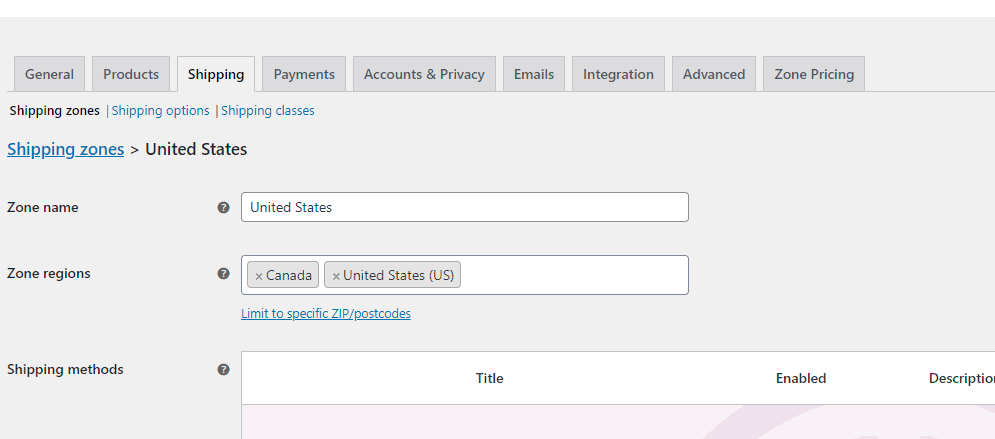
- 배송 지역을 정의한 후 페이지 하단에서 배송 방법 추가 를 찾습니다.
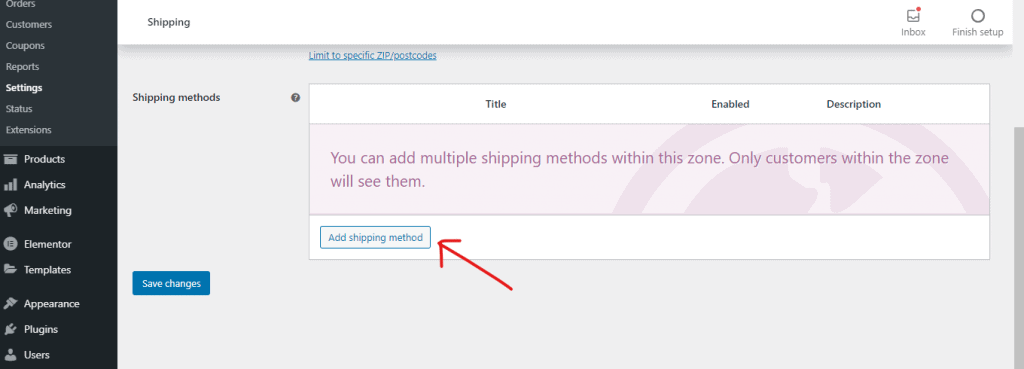
기본 배송 방법:

- 고정 요금
- 무료 배송
- 현지 픽업
세 가지 배송 모드 중에서 선택합니다. 일반적으로 고정 요금은 무료 배송 옵션으로 특정 가격대에 도달하는 개인에게 적절한 출발점입니다.
- 저장하고 계속하려면 배송 방법 추가를 클릭하세요.
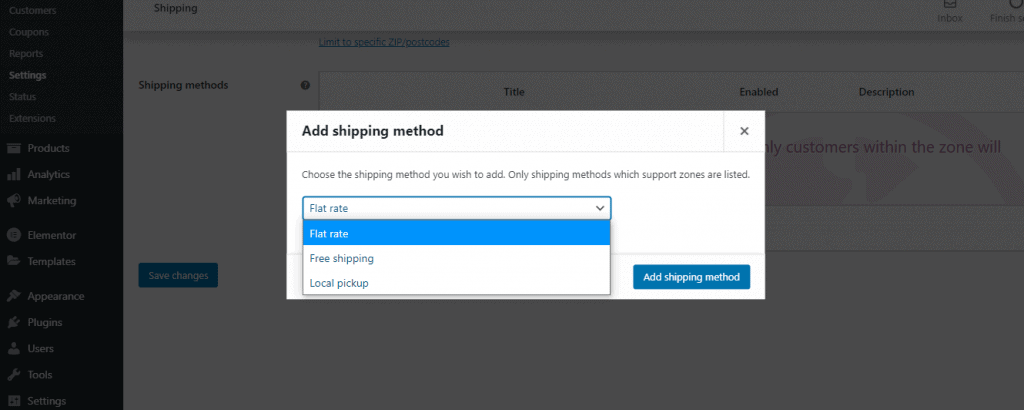
- 다른 방법을 추가하려면 배송 방법 추가 를 다시 클릭하십시오.
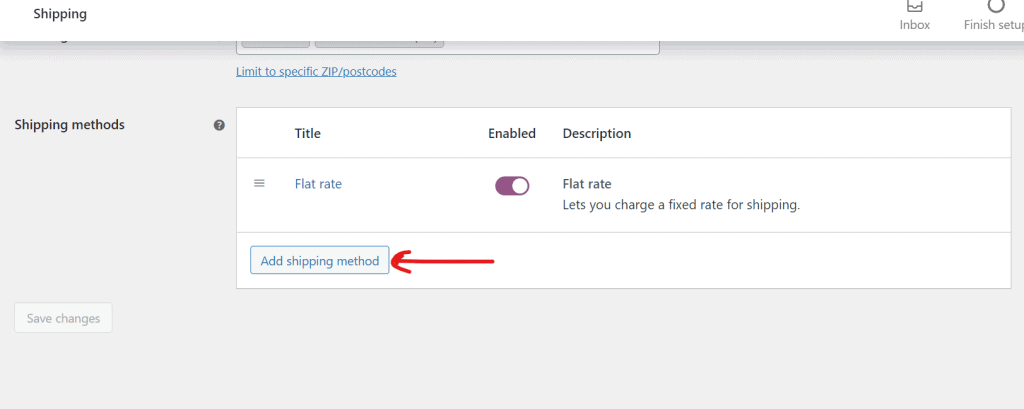
- 이 배송 방법 목록으로 돌아가서 각 배송 방법에 대해 편집 을 클릭해야 합니다.
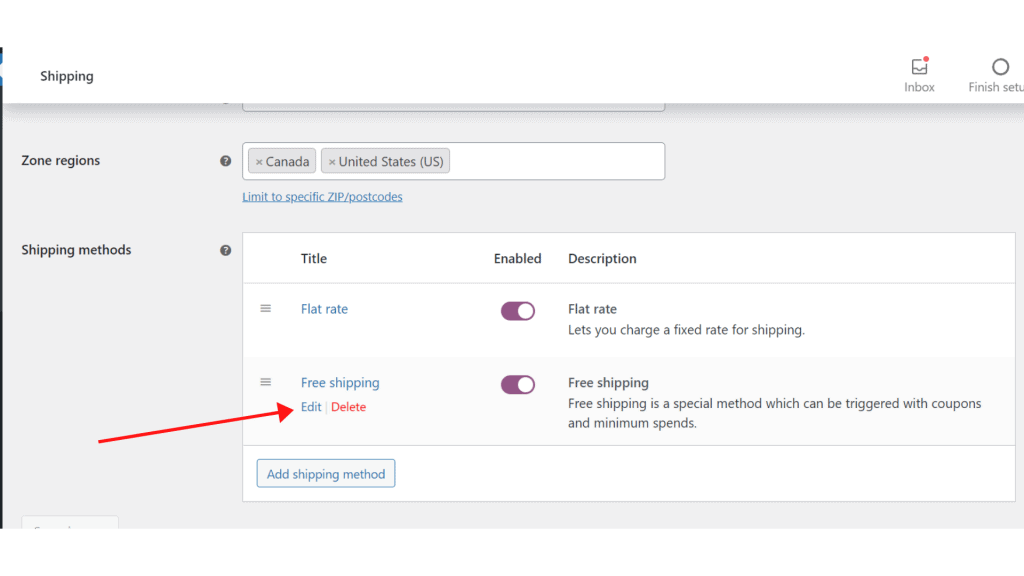
Woo Commerce는 수량 및 비율에 따라 배송비 생성 옵션을 추가로 제공합니다.
- 각 배송 모드에는 구성이 있습니다. 편집 옵션을 클릭하면 고객 무료 배송을 활성화할 시기를 묻습니다.
- 변경 사항을 저장 하는 것을 잊지 마십시오.
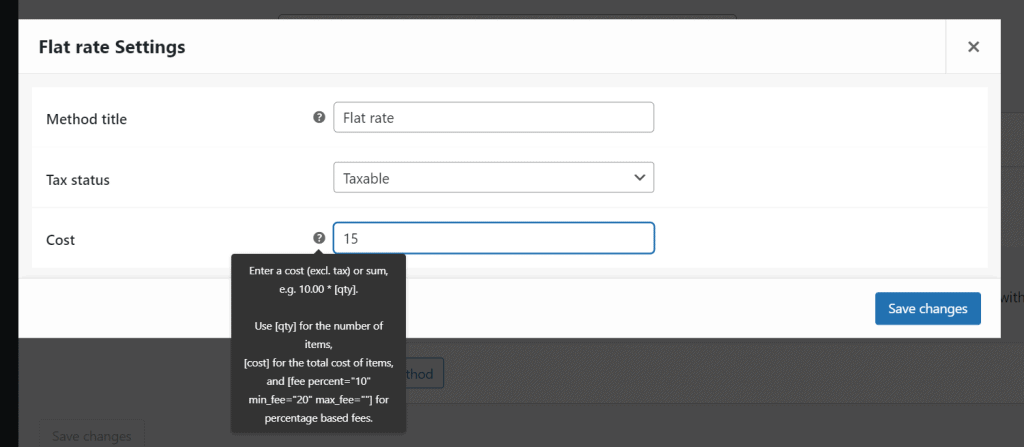
- 절차를 완료하려면 몇 가지 매개변수를 더 지정해야 합니다. 드롭다운 메뉴에서 배송 >> 배송 옵션 을 선택합니다.
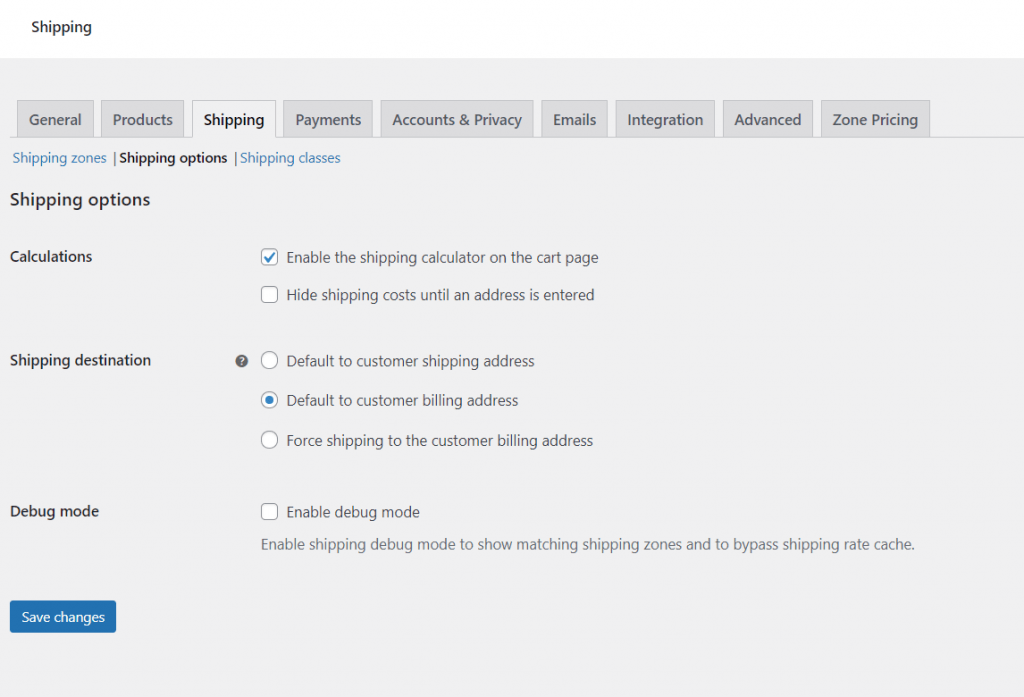
- 장바구니 페이지 옵션에서 배송 계산기를 활성화하는 것을 잊지 마십시오.
- 마지막으로 변경 사항 저장 을 클릭합니다.
2단계: 배송 클래스 추가
우선 WordPress 웹 사이트에 WooCommerce 를 성공적으로 설치했는지 확인하십시오.
- WooCommerce >> 설정 으로 이동합니다.
- 배송 탭 을 클릭합니다.
- 그런 다음 배송 클래스 를 클릭하십시오.
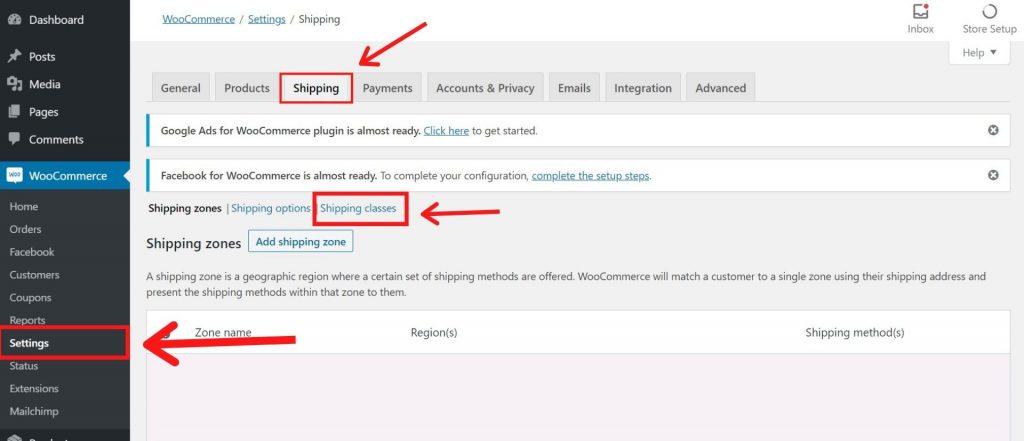
같은 배송 클래스를 입력하고 슬러그를 가지고 있습니다. 세부 정보를 가득 채우면 자동으로 채워집니다. 또한 주로 여러 배송 클래스가 생성되는 경우 클래스를 쉽게 이해할 수 있도록 설명을 추가하는 것이 좋습니다.
각 배송에 대해 클래스는 상점에서 프로세스를 반복합니다. 이제 이 배송 등급에 제품을 적용해 보겠습니다.
2단계: 배송 등급에 제품 추가
배송 클래스를 개발했으므로 이제 일부 제품을 소개할 차례입니다. 제품 중 하나의 배송 탭으로 이동하고 드롭다운 목록에서 배송 클래스를 선택하여 여기에 배송 클래스를 추가합니다.
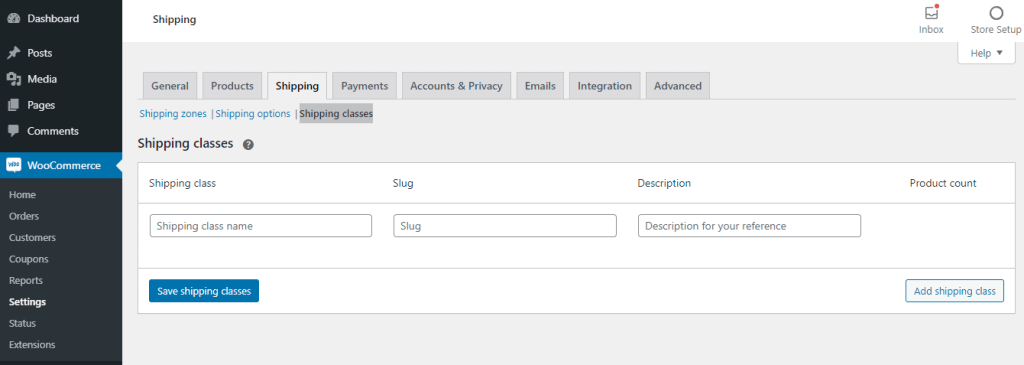
"배송 등급" 을 사용하여 제품을 쉽게 추가한 다음 "배송 등급 추가" 를 클릭하세요.
마지막으로 참조용으로 선적 클래스 이름, 슬러그 및 설명을 선택할 수 있습니다.
요약하면
축하합니다. 마침내 WooCommerce에서 배송 설정 방법을 배웠습니다. 또한 방문자 중 일부는 WooCommerce에서 정액 배송을 설정하는 방법에 대해서도 질문했습니다. 이에 대한 전용 기사를 확인하십시오.
이 게시물이 마음에 들면 YouTube 채널 에서 WordPress 비디오 자습서를 구독하십시오. Twitter 와 Pinterest에서도 팔로우하세요.
우리는 항상 개선하도록 동기를 부여하기 때문에 방문자의 제안을 수락합니다. 아래에 댓글을 남겨주세요.
